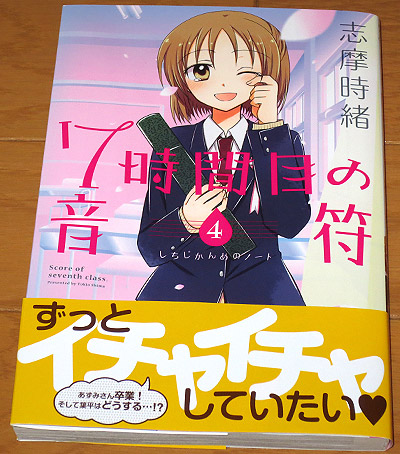2013年の新型のNEXUS7 2013をより使いやすくする為、Bluetoothマウスと合わせて購入したBluetoothキーボードについてレビューします。
今回購入したのは
「iBUFFALO 【iPadmini,iPad(Retinaディスプレイ),iPhone5対応】Bluetooth3.0対応コンパクトキーボード 【節電モデル】 ワイヤレス 電池寿命2倍 ブラック BSKBB06BK」
パッケージはバッファローらしい赤色です。
光沢感あるキーボードの写真でおしゃれな感じがします。

省電力となったBluetooth3.0の規格を採用することで7ヶ月も電池がもつそうです。
パッケージにはWindowsやMacのパソコンだけではなく、Playstation3、iPhone、iPad、Androidに対応とうたっています。

箱を開けるとビニールに包まれたキーボードがさっそくでてきます。

同梱物はキーボードと単4乾電池2本と、最低限のことが書かれた説明書です。

キーボード本体は光沢感があり、ペチペチとするアイソレーションタイプのキーボードなのでとても見栄えします。

裏側。

本体裏面には電源ON/OFFとペアリングする際に使うCONNECTボタン。キーボードに傾斜をつけさせられる爪があります。

爪を立てるとこのような感じになり、キーが打ちやすくなります。

乾電池も裏面に入れるところがあります。

ペアリングはキーボードの電源を入れると、NEXUS7側で使用可能なデバイス「BSKBB06」として認識されます。
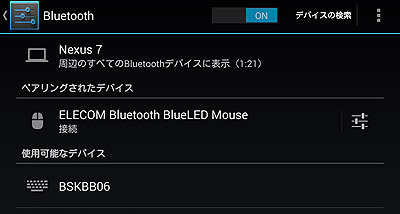
CONNECTボタンを押すとペアリングが開始されます。
NEXUS7に「Bluetoothのペア設定リクエスト」が要求されます。
表示されている数値をキーボードで入力してReturnキーを押します。
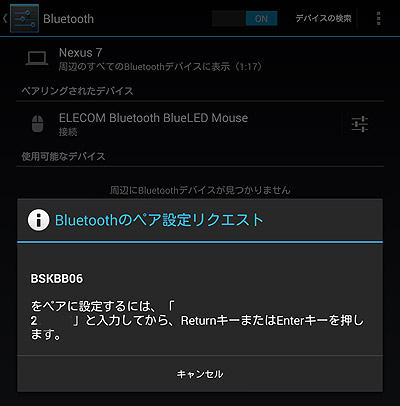
ペアリングが成功すると、ペアリングされたデバイスに「BSKBB06」が表示されます。
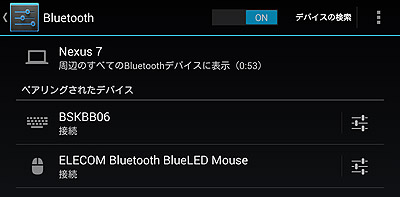
Blutoothキーボードを接続するとあらゆる文字入力が格段に効率よくできます。
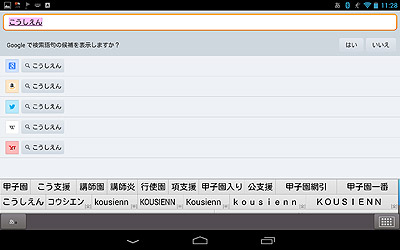
デスクワークでの作業時には手放せなくなりそうです。
前回のマウスと今回のキーボードを併用することで、パソコンと遜色ない環境ができます。
しかし、私の環境のせいかもしれませんが、Bluetoothキーボードとマウスを同時に使っていると、マウスの動きがカクカクとして使えないことが多々ありました。
それぞれ単独で使用しているときは問題なかったので、干渉しているのかもしれません。
どちらか一方を選ぶとしたら、キーボードをとります。
やはり7インチのタブレットをもってしても、iPadでも、物理的なキーボード入力のしやすさには足元にも及ばないというのが私の感想です。